![]()
![]() Ове функције су доступне само у професионалној конфигурацији.
Ове функције су доступне само у професионалној конфигурацији.
Корисници са пуним правима приступа могу да виде листу свих радњи које се изводе у програму. То може бити додавање записа , уређивање , уклањање и друго. Да бисте то урадили, идите на сам врх програма у главном менију "Корисници" и изаберите тим "Ревизија" .
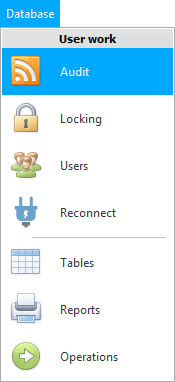
![]() Сазнајте више о томе које су врсте менија .
Сазнајте више о томе које су врсте менија .
Ревизија ради "у два режима" : ' Претраживање по тачки ' и ' Претраживање по запису '.

Ако се у падајућој листи "Режим" изаберите „ Тражи тачку “, можете да одредите "почетни" И "крајњи датум" , затим притисните дугме "Прикажи" . Након тога, програм ће приказати све радње корисника које су извршене у наведеном временском периоду.
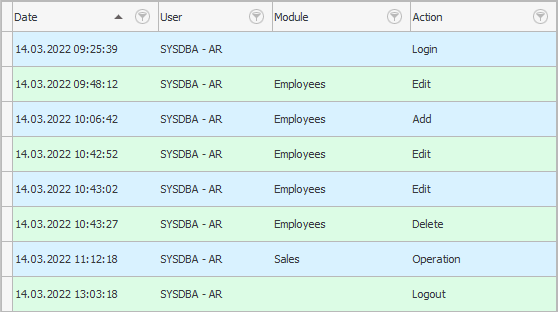
Ако се залажете за било коју акцију, одмах "информациони панел" Детаљне информације о овој акцији ће се појавити. Овај панел се може скупити. Прочитајте више о преградама екрана .
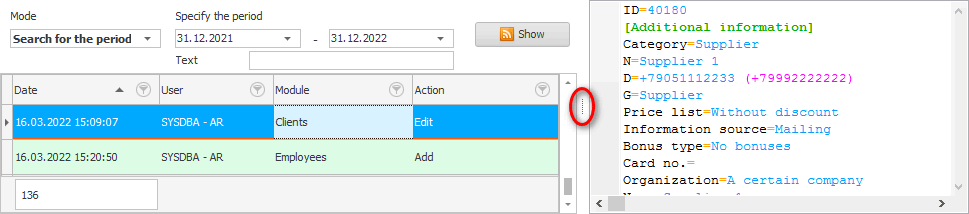
На пример, хајде да се осврнемо на чињеницу уређивања записа о одређеном клијенту.
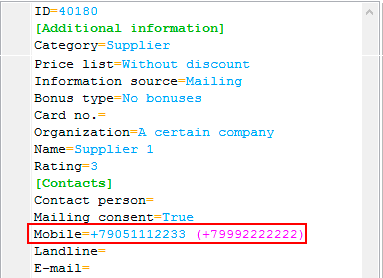
Стари подаци су приказани у ружичастим заградама. У овом примеру можете видети да је поље „ Мобилни телефон “ уређено. Штавише, раније је био празан, пошто су ружичасте заграде сада празне, а онда је службеник који је уређивао овај унос унео број мобилног телефона.
![]() Током дана, корисници могу извршити огроман број радњи у програму, тако да можете активно користити претходно стечене вештине у овом прозору .
Током дана, корисници могу извршити огроман број радњи у програму, тако да можете активно користити претходно стечене вештине у овом прозору . ![]() груписање података ,
груписање података , ![]() филтрирање и сортирање .
филтрирање и сортирање .
Сада да видимо другу "режим ревизије" ' Тражи по запису '. Омогућава нам да видимо целокупну историју промена за било који запис у било којој табели од тренутка када је овај запис додат у најновије измене. На пример, у водичу "Запослени" кликните десним тастером миша на било коју линију и изаберите команду "Ревизија" .
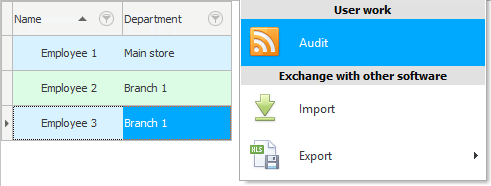
Видећемо да је овај запис додао и после три пута мењао само један запослени.
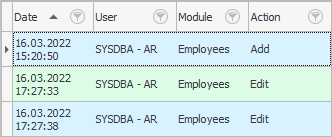
И стоји на било којој едит, као и обично, десно од "информациони панел" можемо видети када и шта се тачно променило.
На сваком "сто" Постоје два системска поља: "Корисник" И "Датум промене" . У почетку су скривени, али увек могу бити ![]() дисплеј . Ова поља садрже име корисника који је последњи пут изменио запис и датум те промене. Датум је наведен заједно са временом до најближе секунде.
дисплеј . Ова поља садрже име корисника који је последњи пут изменио запис и датум те промене. Датум је наведен заједно са временом до најближе секунде.
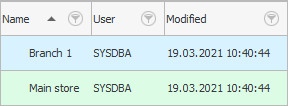
Када треба да сазнате детаље о било ком инциденту у организацији, ревизија постаје незаобилазан помоћник.
У наставку погледајте друге корисне теме:
![]()
Универзални рачуноводствени систем
2010 - 2024